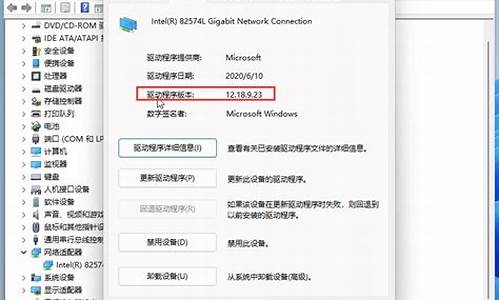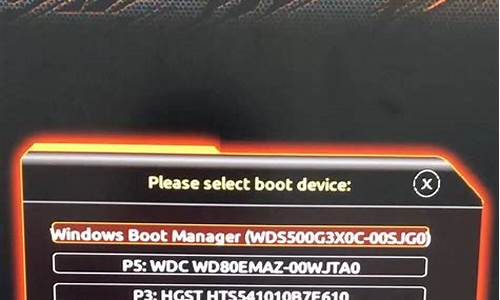系统自带键盘怎么打开-自带电脑系统的键盘
1.如何关闭笔记本电脑自带的键盘
2.Win8电脑的软键盘怎么开启?Win8系统软键盘开启方法
如何关闭笔记本电脑自带的键盘

很多小伙伴都会为自己的笔记本电脑外接键盘来使用,不过这时候如果笔记本电脑自带的键盘还在开启状态的话容易无误触,所以需要关闭笔记本电脑自带的键盘功能,那么如何关闭呢?下面小编就为大家带来具体的关闭方法,大家赶紧来看看吧。
如何关闭笔记本电脑自带的键盘?
方法一、
1.按下“win+r”键,输入“control”并回车;
2.然后选择“查看设备和打印机”;
3.接着右键自己的笔记本电脑图标,点击“属性”;
4.选择“硬件”窗口,并选择键盘后点击“属性”,点击“禁用设备”后就可以了。
方法二、
1.还是按下“wi+r”键,输入“cmd”后回车;
2.输入“scconfigi8042prtstart=disabled”就可以关闭笔记本自带的键盘了;
3.想要恢复的话输入“scconfigi8042prtstart=auto”即可。
以上就是小编为大家带来的如何关闭笔记本电脑自带的键盘的方法了,希望能帮助到大家。
Win8电脑的软键盘怎么开启?Win8系统软键盘开启方法
Win8系统电脑自带有软键盘,正常情况下都是关闭的,因为我们都是使用外接键盘。如果电脑的键盘坏了,没有新键盘的情况下,我们就可以开启软键盘来解决故障问题。那么Win8电脑的软键盘怎么开启?小编今天就给大家带来开启方法了。
具体步骤如下:
1、按下快捷键Win+R打开运行,在运行窗口中输入osk,点击确定;
2、已经打开Windows系统自带的软键盘;
3、Win8系统还可以鼠标右键点击任务栏空白处,单击工具栏中的触摸键盘;
4、点击任务栏中出现的触摸键盘,打开了软键盘;
5、搜狗拼音输入法中也自带软键盘。单击搜狗拼音输入法的输入方式(即输入法中的键盘模样图标),出现输入方式窗口;
6、点击输入方式中的软键盘,调出了输入法自带的软键盘。
以上就是Win8系统软键盘开启方法,我们可以在运行里面输入osk即可打开,当然也可以利用工具栏打开软键盘,也可以使用第三方软件开启。
声明:本站所有文章资源内容,如无特殊说明或标注,均为采集网络资源。如若本站内容侵犯了原著者的合法权益,可联系本站删除。